金士顿u盘写保护,详细教您解除U盘写保护
- 分类:u盘教程 发布时间: 2018年04月03日 13:00:33
U盘写保护问题是非常常见的问题,解决起来有时候简单有时候也麻烦,很多人遇到金士顿u盘写保护时就不知道怎么办了,小编给大家分享金士顿u盘写保护的解除方法。
很多朋友买U盘都喜欢选择金士顿U盘,有时候使用U盘时发现U盘写保护了,不能删除和写入东西,那么要怎么解决金士顿u盘写保护的问题呢?
1、首先可以看看U盘上面有没有一个开关,这个开关就是U盘写保护的开关。
2、可以尝试用修改注册表的方法解除,按win+r键打开运行输入“regedit”打开注册表编辑器,在里面依次展开HKEY_LOCAL_MACHINE\SYSTEM\CurrentControlSet\Control\StorageDevicePolicies(如果没有StorageDevicePolicies,则可以新建一个,方法是:右键单击Control选择“新建”,选择“项”,输入StorageDevicePolicies即可。

U盘写保护电脑图解-1
右键建立Dword值命名为WriteProtect并令其值为0(双击WriteProtect即可弹出设置对话框)最后退出重启电脑即可。
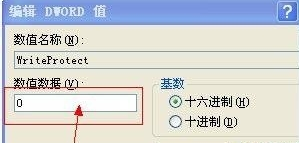
金士顿u盘写保护电脑图解-2
3、也可以用USBOOT软件来解决,网上下载一个usboot软件打开运行选择U盘,然后选择工作模式为“用0重置参数”,最后点击开始按钮即可。不过这个是重置U盘,里面的资料会被清除的。
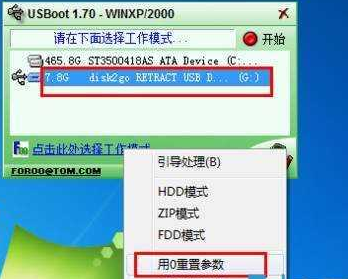
U盘写保护电脑图解-3
4、如果上面的方法都没能解决的话那么就用金士顿U盘量产工具量产一下U盘了,这个方法是确定可以解决写保护问题的,但是需要一定的动手能力,这里就不详细介绍了,有需要可以在站内搜索相关的教程。
猜您喜欢
- 教你手机怎么修改自家Wifi密码..2021/06/17
- u盘重装系统后怎么bios设置u盘启动..2022/09/18
- 手机CPU天梯图2021年4月最新版介绍..2021/05/25
- u盘之家官网工具下载使用方法..2022/03/12
- 解答u盘安装win10系统2019/05/11
- 0xc000007b无法正常启动的解决方法..2021/09/16
相关推荐
- 重装纯净版xp系统教程 2017-02-10
- 部落冲突9本最强布阵有哪些.. 2020-12-23
- 笔记本电脑下面出现彩色条纹怎么解决.. 2021-06-07
- 开机后黑屏,详细教您华硕笔记本开机黑.. 2018-03-19
- win7系统安装ghost xp系统教程.. 2017-01-24
- 小编教你win10快速启动 2018-04-23




 粤公网安备 44130202001059号
粤公网安备 44130202001059号